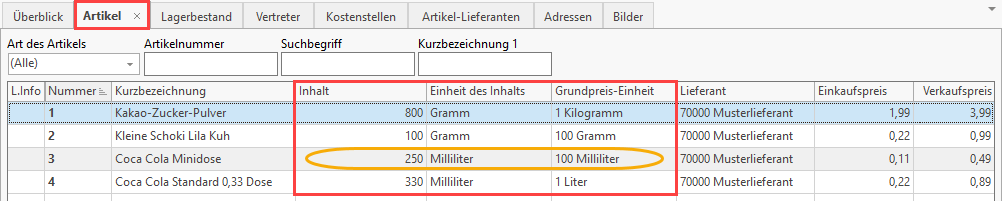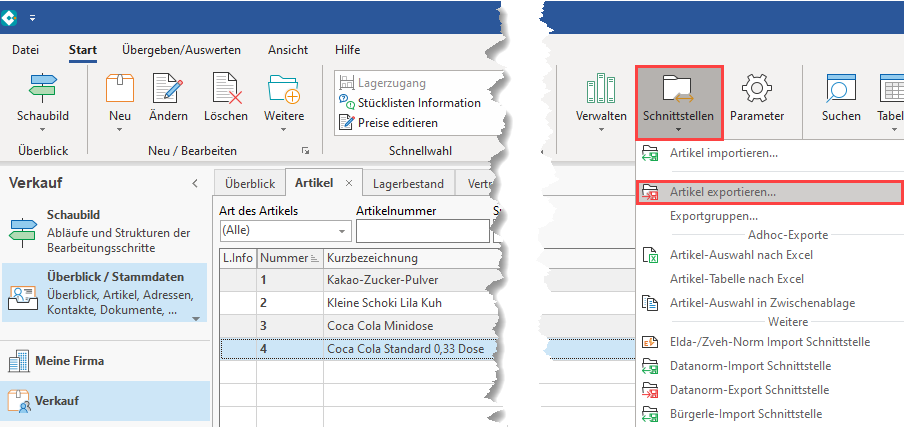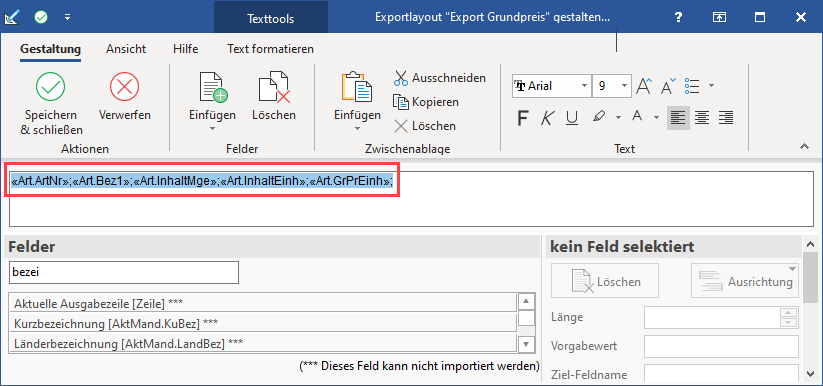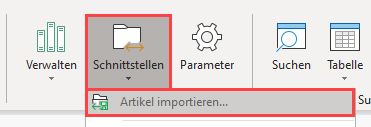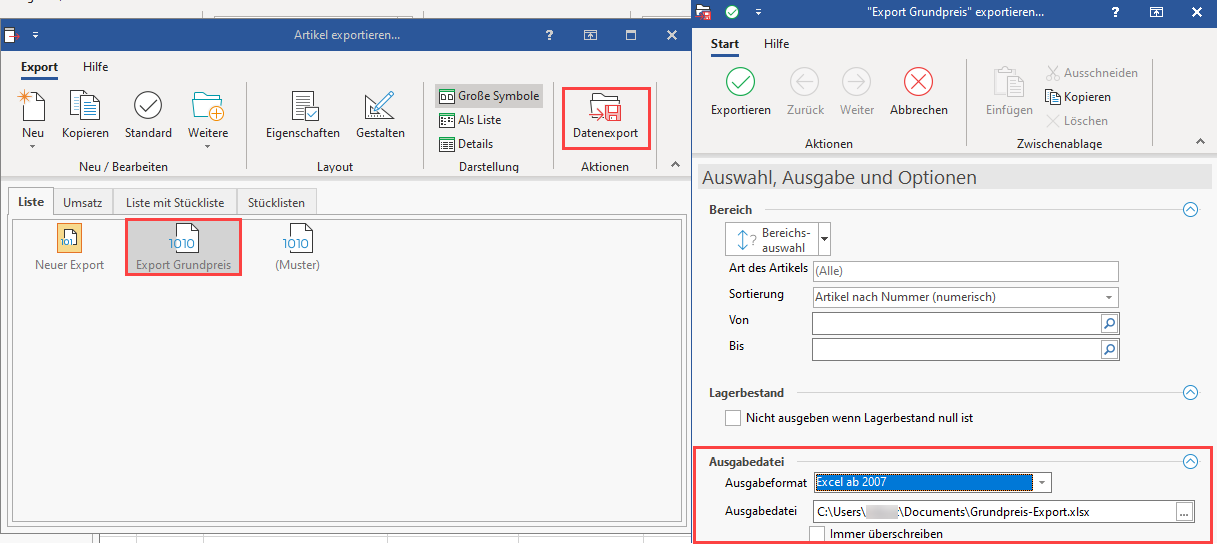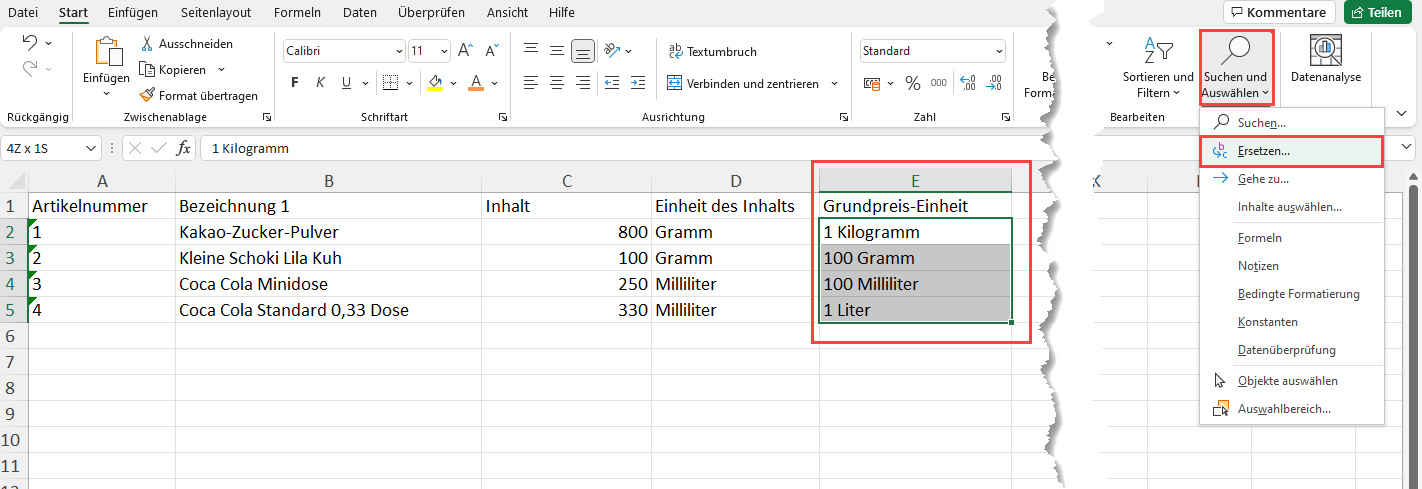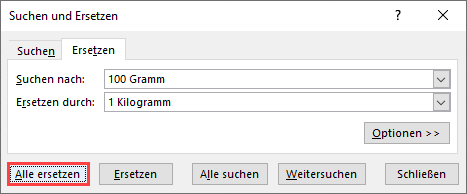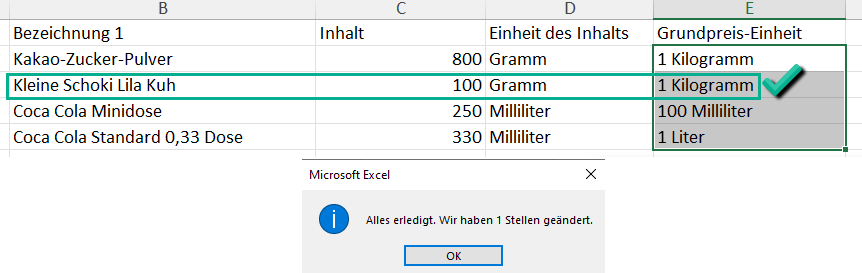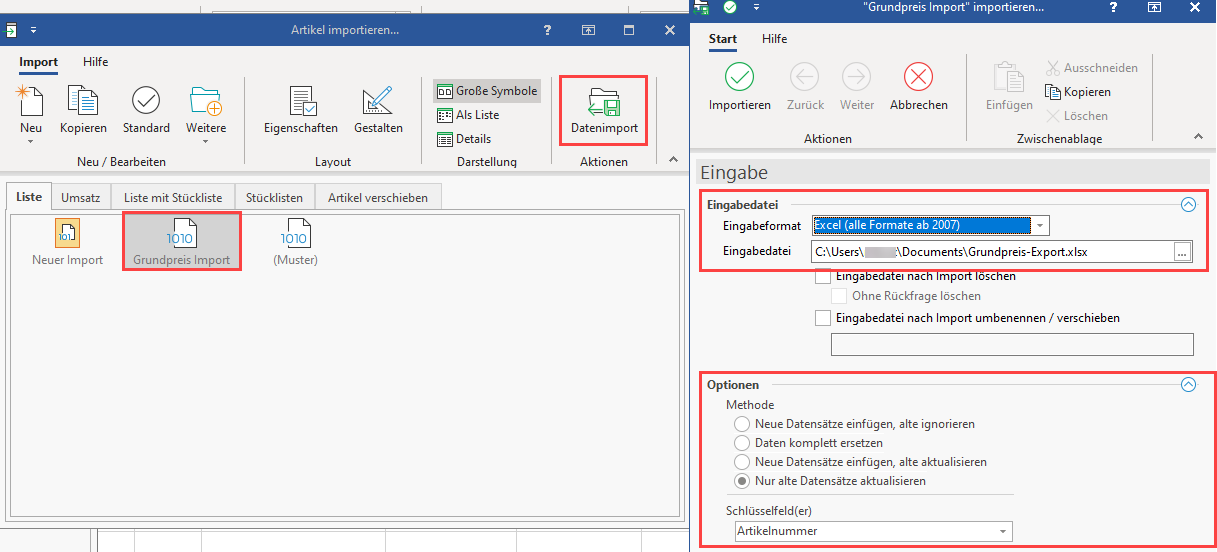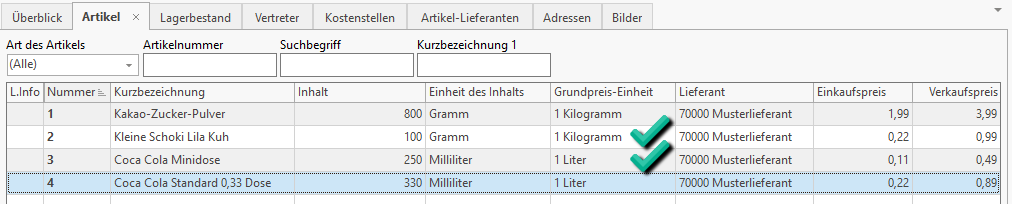Inhalt
Grundpreis über Export und Import kontrollieren und anpassen
Nach der neuen Preisangabenverordnung vom 28.05.2022 muss der Grundpreis nach den neuen Regeln grundsätzlich auf folgende Größen angegeben werden:
- 1 Kilogramm
- 1 Liter
- 1 Meter
- 1 Quadratmeter
Vor dem dem 28. Mai 2022 galt als Ausnahme, dass bei Packungen bis 250 Gramm oder 250 Milliliter der Grundpreis auch pro 100 Gramm oder 100 Milliliter angegeben werden darf. Aus diesem Grund wurde damals in microtech büro+ diese entsprechende Ausnahmeregelung umgesetzt, die nun hinfällig ist.
Sollten Sie noch nach der alten Ausnahmeregel eingepflegte Wert in der Software gespeichert haben, so ist dieser anzupassen.
Option A: In Tabellenansicht der Artikel: Inhalt, Einheit des Inhalts und Grundpreis-Einheit einblenden und kontrollieren
Blenden Sie sich über den Tabellengestalter (Gestalten der Tabellenansichten) die folgenden Felder zusätzlich ein:
- Inhalt [InhaltMge]
- Einheit des Inhalts [InhaltEinh]
- Grundpreis-Einheit [GrPrEinh]
Kontrollieren Sie die entsprechenden Einträge im Feld "Grundpreis-Einheit": In dieser Tabelle darf keine Angabe "100 Milliliter" bzw. "100 Gramm" vergeben sein. Öffnen Sie entsprechende Datensätze und korrigieren Sie diese einzeln jeweils auf die zugelassenen Grundpreis-Einheiten "1 Liter" bzw. "1 Kilogramm".
Option B: Über Export und Import den Grundpreis anpassen
Die bequemste Art den Datenbestand auf fehlerhafte Grundpreiseinheiten zu prüfen, ist ein Export (z. B. in Excel): Überprüfen Sie die Einträge und passen Sie fehlerhafte Datensätze an. Im Anschluss daran, kann die korrigierte Liste in microtech büro+ importiert werden.
Beachten Sie:
Fertigen Sie im Vorfeld bitte eine Datensicherung an!
Export vorbereiten
Erstellen Sie zunächst im Bereich: VERKAUF - STAMMDATEN - Register: ARTIKEL - Schaltfläche: SCHNITTSTELLEN - ARTIKEL exportieren einen entsprechenden Export.
Legen Sie ein neues Layout an und GESTALTEN Sie dieses. Nehmen Sie beispielsweise folgende Felder auf:
«Art.ArtNr»;«Art.Bez1»;«Art.InhaltMge»;«Art.InhaltEinh»;«Art.GrPrEinh»;
Speichern und schließen Sie im Anschluss das Export-Layout
Import vorbereiten
Gestalten Sie nun das Import-Layout passend zum Export-Layout über die Schaltfläche: SCHNITTSTELLEN - ARTIKEL IMPORTIEREN.
An dieser Stelle müssen die exakt gleichen Felder zum Import genutzt werden.
«Art.ArtNr»;«Art.Bez1»;«Art.InhaltMge»;«Art.InhaltEinh»;«Art.GrPrEinh»;
Speichern und schließen Sie Ihre Eingaben.
Durchführen des Export / Imports
Führen Sie nun den Export aus. Vergeben Sie ein Ausgabeformat sowie den Speicherort der Ausgabedatei.
Öffnen Sie nun die Export-Datei in einem externen Programm (z. B. Excel).
Nutzen Sie (sofern vorhanden) die "Suchen und ersetzen"-Funktion der externen Software. In diesem Beispiel wurde eine Version von Excel genutzt und in dieser externen Software über die Registerkarte: START - Schaltfläche: SUCHEN UND AUSWAHLEN - Eintrag: ERSETZEN gearbeitet.
Beispiel:
In diesem Beispiel existieren vier Artikel, von denen zwei Artikel eine nicht mehr zulässige Grundpreis-Einheit besitzen (100 Milliliter, 100 Gramm).
Wählen Sie in diesem anhand von Excel gezeigten Beispiels:
| Suchen nach | 100 Gramm |
| Ersetzen durch | 1 Kilogramm |
Tipp:
Sollten Sie den Export in einer anderen externen Software wie z. B. LibreOffice Calc, etc. öffnen, schlagen Sie in der dortigen Dokumentation des externen Programms nach, wie Sie ein "Suchen und Ersetzen" erzielen.
Für "LibreOffice Calc" finden Sie folgende Beschreibung: Suchen und Ersetzen (Externer Link).
Das Feld der Grundpreis-Einheit wird nun für alle Datensätze, die noch "100 Gramm" als Grundpreis eingepflegt haben, auf den korrekten Wert geändert.
Info:
Am Inhalt und an der Einheit des Inhalts wird nichts geändert, es wird lediglich der Bezugswert für den Grundpreis korrigiert.
Wiederholen Sie das Suchen und ersetzen nun für:
| Suchen nach | 100 Milliliter |
| Ersetzen durch | 1 Liter |
Kontrollieren und speichern Sie nun die Liste.
Im Anschluss nehmen Sie den Import in büro+ vor.
- Wählen Sie das exakt gleiche Eingabeformat, welches auch für den Export genutzt wurde (z. B. Excel-Datei).
- Wählen Sie als Option z. B.: "Nur alte Datensätze aktualisieren" und als Schlüsselfeld(er): "Artikelnummer"
- Über die Schaltfläche: IMPORTIEREN wird das Einladen der Daten gestartet
Kontrollieren Sie im Anschluss die Datensätze in microtech büro+. Als Grundpreis-Einheit sollten nach dem Import nur noch die gesetzlich zugelassenen Werte eingepflegt sein. In diesem Beispiel wurden die beiden Datensätze mit den Grundpreis-Einheiten "100 Milliliter" und "100 Gramm" gepflegt waren auf aktuelle gültige Grundpreis-Einheiten umgestellt (1 Liter und 1 Kilogramm).